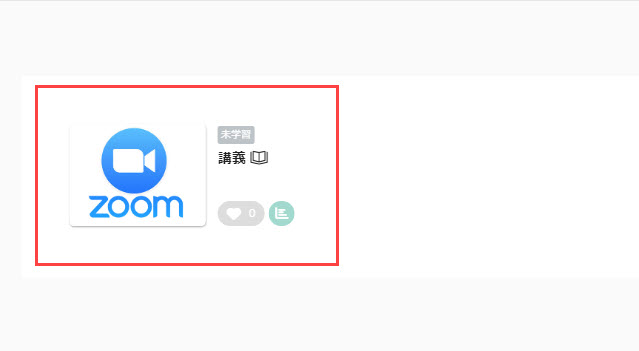LTI1.3ツール
LTI1.3に対応したツールと連携した教材を作成できます。
ご利用条件
共用サーバー/カスタマイズ、コンテンツ管理編集権限
目次
LTI1.3ツールの作成
01.コースの作成
まずは、コースを作成します。
※コースの作成については、「コース/フォルダ」をご参照ください。
02.LTI1.3ツールの追加画面を開く
画面左上にある、「+」アイコン>「教材」>「LTI1.3ツール」を選択してください。
03.項目の設定
下記2つの項目を設定します。
設定が完了したら、保存してください。
・ タイトル: 教材のタイトルを入力してください
・ LTI連携ツール: 「LTI連携ツール管理」画面で追加したツールをプルダウンから選択できます
※詳しくは、「LTI連携ツール管理」をご参照ください。
例) ZOOMを利用した講義を作成します
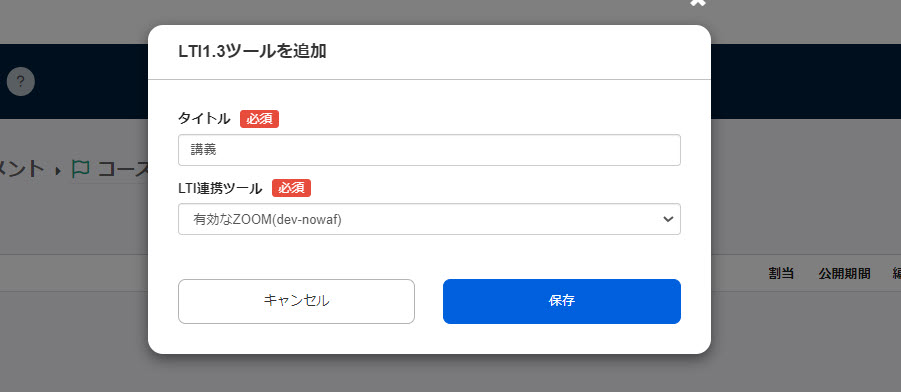
「講義」というタイトルの教材を作成できました。
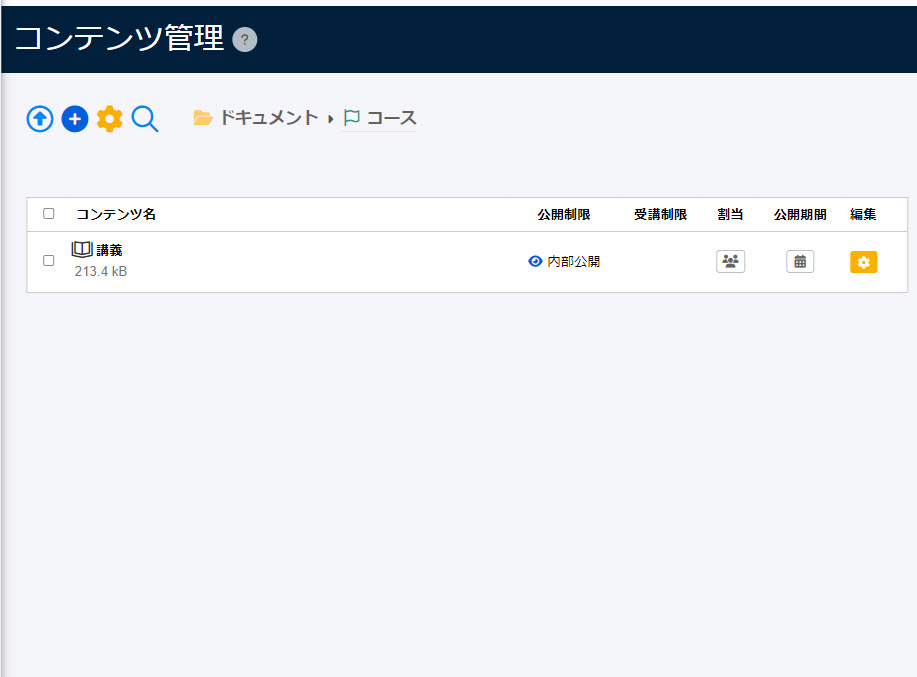
LTI1.3ツールの編集
01.LTI1.3ツールの編集画面を開く
対象のコンテンツの上で右クリックするか歯車のアイコンをクリックして、「LTI1.3ツールを編集」を選択してください。
02.項目の設定
項目の編集については新規作成と同様ですので、「LTI1.3ツールの作成」をご参照ください。
補足
learningBOXのアカウントに登録したE-mailアドレスと同じものをZoomのアカウントに登録することで、Zoomにアクセスすることなく、コンテンツ管理に作成した教材からZoomの画面を開いて、ミーティングを追加したり確認することができます。
学習画面での表示
学習画面を開くと、作成した教材は下記の通り表示されます。